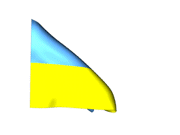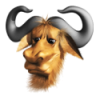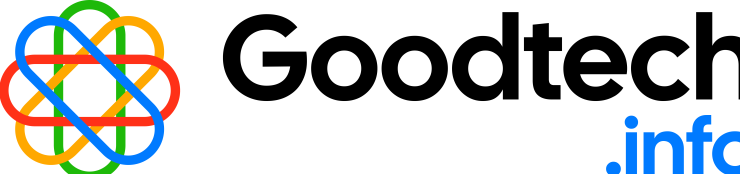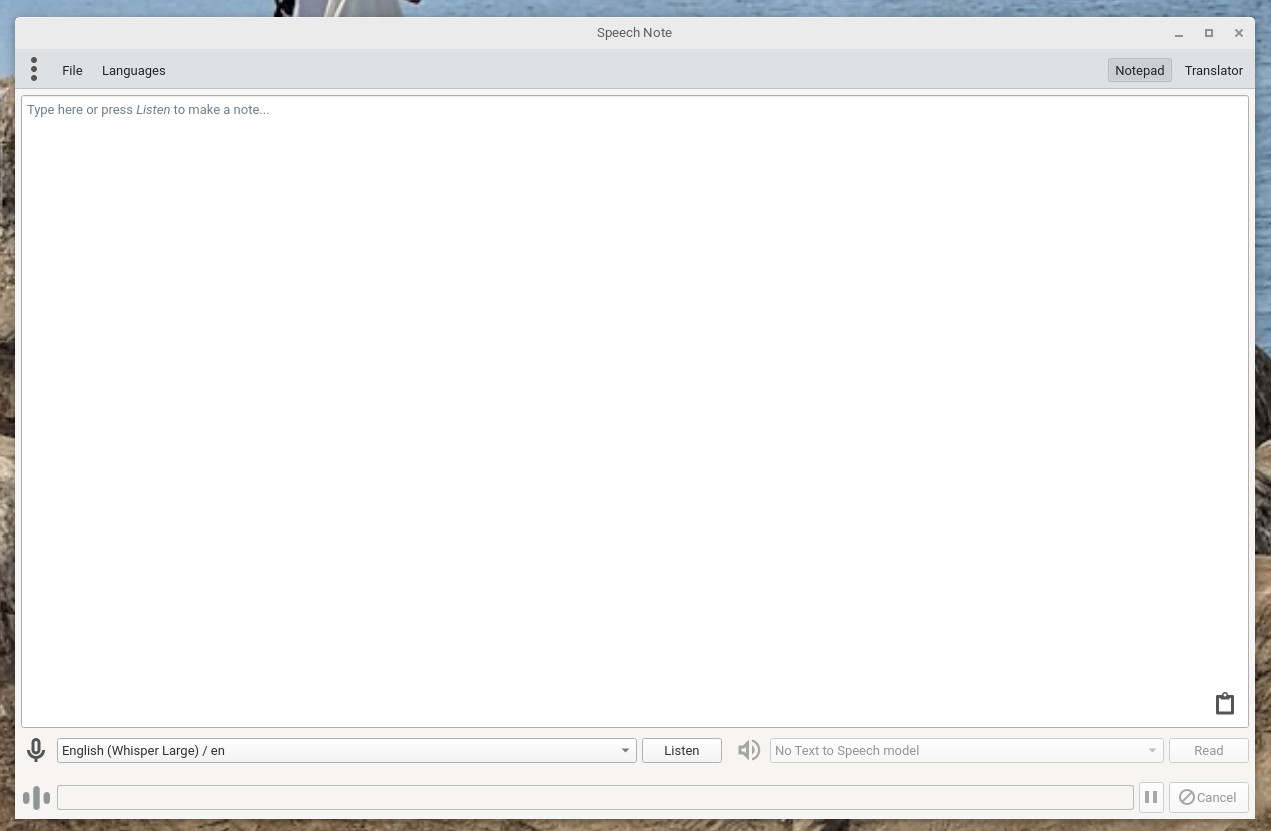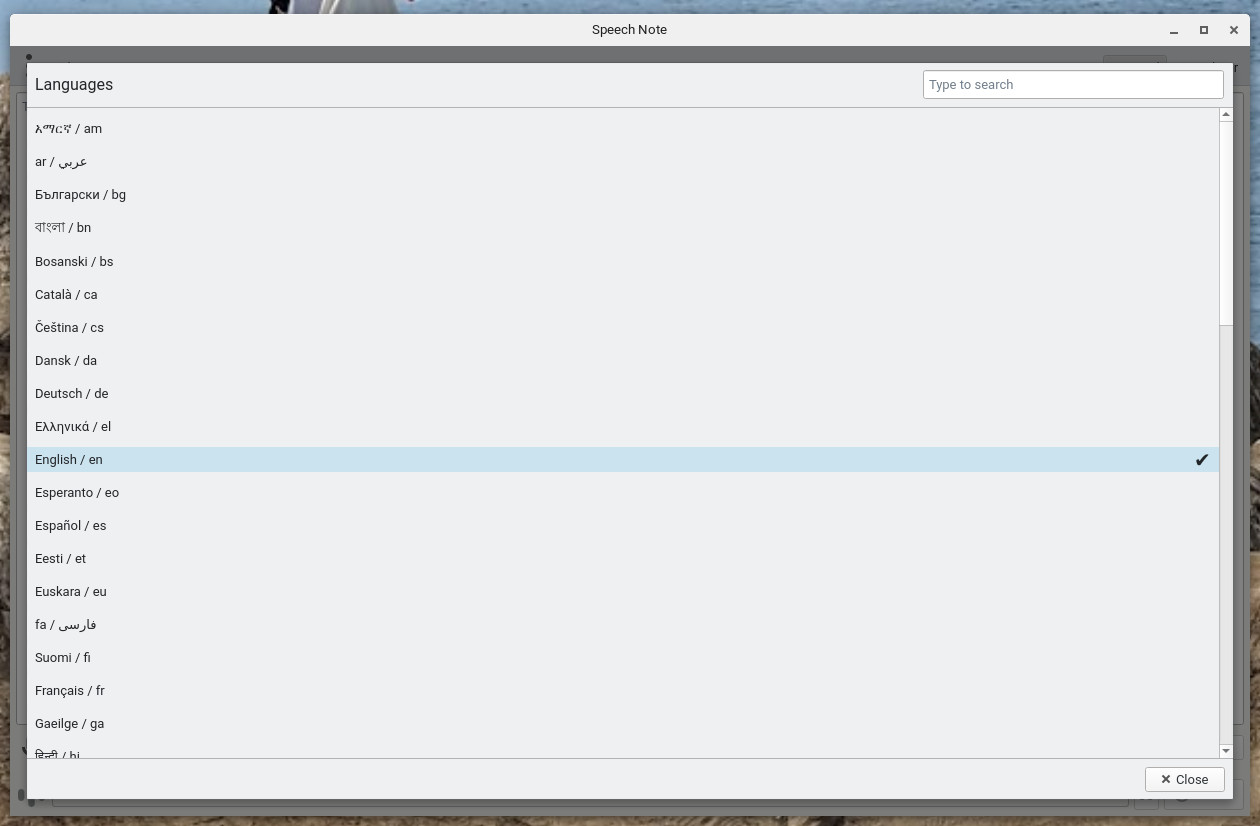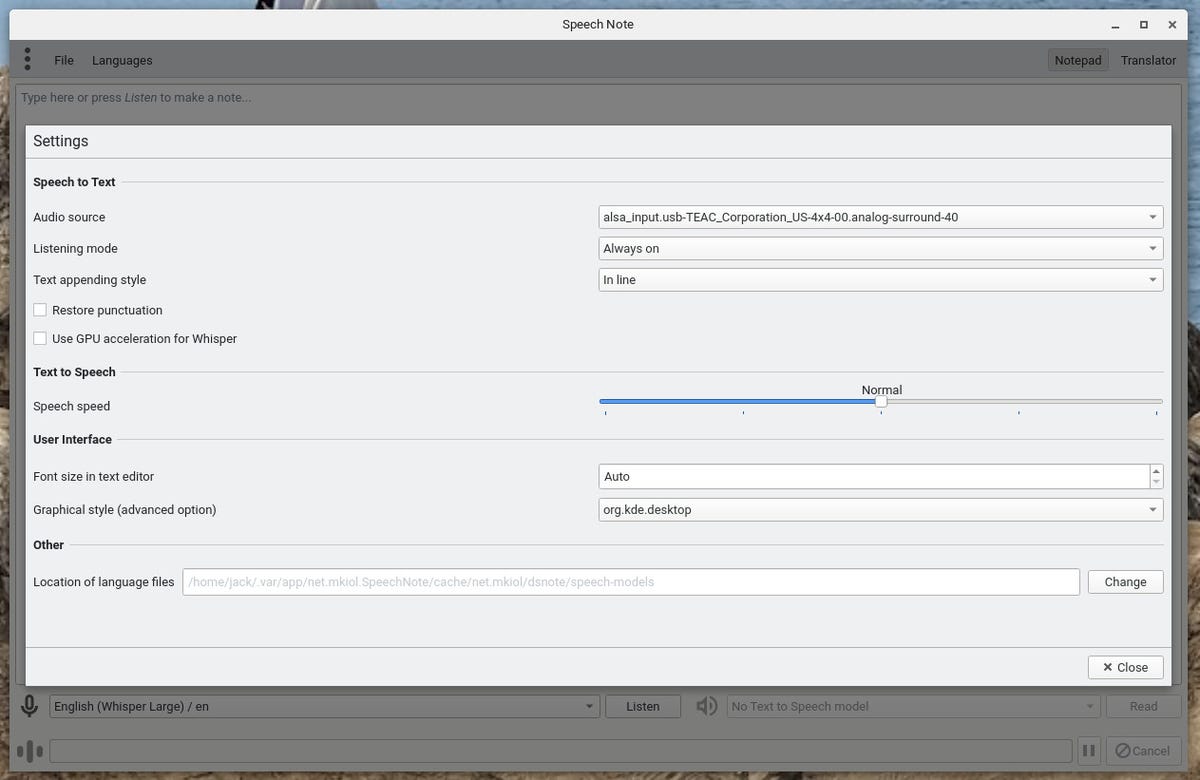Cassidy James Blaede peut se réjouir et ne s’en prive pas. À ce jour, Flathub a enregistré 1,6 milliard de téléchargements de plus de 2 400 applications et de leurs mises à jour. Mais ce n’est pas la seule réjouissance ! Flathub a dépassé le million d’utilisateurs actifs.

Depuis l’introduction des applications vérifiées l‘année dernière, plus de 850 applications ont été vérifiées par leurs auteurs originaux, soit plus d’un tiers de toutes les applications, et ce nombre est en constante augmentation.
- De quoi parle-t-on ? Flathub est la « maison » des applications Flatpak. Il s’agit d’une boutique d’applications de type communautaire, où les gens peuvent découvrir, installer et tenir à jour les applications Flatpak. Flathub est un répertoire public d’applications Flatpak. Il est géré par la communauté et n’appartient à aucune entreprise ou individu.
- Quelles sont les raisons du succès ? La disponibilité des applications les plus populaires que sont Firefox, Chrome, Discord, VLC, Spotify, Telegram, Edge, Steam, OBS Studio, Zoom et Thunderbird. Citons également les fameuses applications vérifiées, mais également l’intégration de Flathub à la console Steam Deck.
- Comment tout cela est-il mesuré ? Flathub dispose d’un tableau de bord public qui partage quelques statistiques de base, alimenté par un script open source, mais totalement respectueux des données personnelles : « Nous ne suivons pas les métriques individuelles des machines des utilisateurs finaux ; nous regardons plutôt les téléchargements d’artefacts spécifiques de l’infrastructure Flathub elle-même. Cela nous permet de connaître le nombre d’installations et de mises à jour au fil du temps, les téléchargements par pays (en fonction de l’origine des demandes) et certaines données dérivées telles que les téléchargements d’applications dans différentes catégories. »
Pour Cassidy James Blaede, une grande partie de la croissance de Flathub est due au « travail incroyable des administrateurs de Flathub, des contributeurs et des bénévoles qui ont aidé à assurer que Flathub reste un service fiable et digne de confiance ».
Source goodtech.info